Heim >Web-Frontend >PS-Tutorial >Photoshop绘制精致可爱的水晶瓢虫
Photoshop绘制精致可爱的水晶瓢虫
- PHP中文网Original
- 2017-03-20 09:31:283919Durchsuche
本教程主要描述用Photoshop绘制水晶风格瓢虫的方法和步骤。水晶质感的东西在目前的设计作品里出现频率越来越高,常用于按钮或标志的效果表现

Photoshop中新建一个图像,大小设置为1024X768像素。

新建图层,使用圆形选框工具,绘制一个圆形选区,填充紫色.
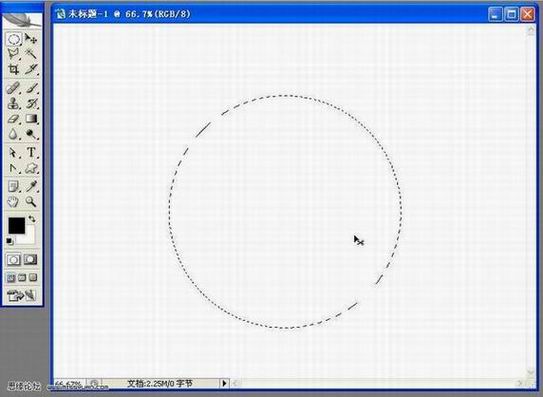
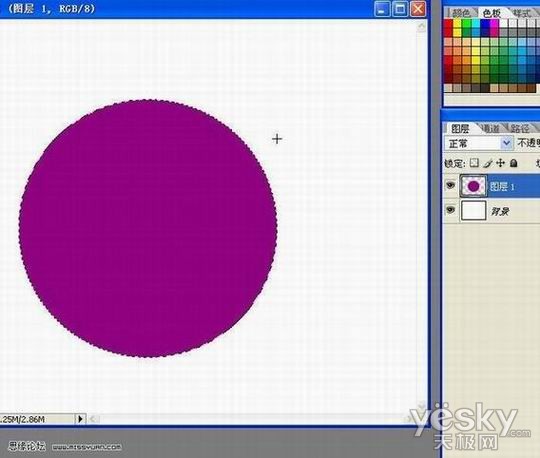

设置内阴影参数如下:

新建图层,绘制一个小的圆形选区,先按【D】键再按【X】键,这牙膏前景色就是白色了,按下【G】渐变,选择前景色到透明,绘制一个渐变效果。

选择图层1,用矩形选框框选一个区域,作为瓢虫头部和身子的交界处。


按快捷键【ctrl+U】调整色相/饱和度,把明度调成最黑,效果如下:

绘制几个黑色的小圆,注意位置和大小.放在高光图层的下面然后,按住【Crtl】键点击紫色的图层,选择黑点图层.【Crtl+Shift+I】反向选择后删除多余的部分。

绘制触角后,我们完成了一个完整水晶瓢虫。
合并后复制了几个水晶瓢虫,效果如下。

Stellungnahme:
Der Inhalt dieses Artikels wird freiwillig von Internetnutzern beigesteuert und das Urheberrecht liegt beim ursprünglichen Autor. Diese Website übernimmt keine entsprechende rechtliche Verantwortung. Wenn Sie Inhalte finden, bei denen der Verdacht eines Plagiats oder einer Rechtsverletzung besteht, wenden Sie sich bitte an admin@php.cn
Vorheriger Artikel:PS鼠绘逼真的奶油冰激凌巧克力蛋糕Nächster Artikel:PS利用滤镜及图层叠加制作抽象的火焰光束

